Seit einer geraumen Zeit kommt es immer öfters zu Problemen mit dem Instant Messenger und Telefonie Client Skype.
Sobald Sie ihr Programm starten wollen, kann es dazu kommen, dass ihr Skype direkt nach dem Start eine Fehlermeldung anzeigt
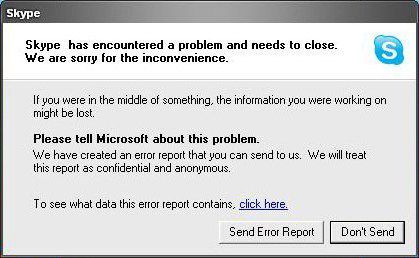
Oder es folgt direkt ein Absturz des Programmes. Bevor Sie ungeduldig werden und versuchen Skype neu zu installieren, haben wir für Sie eine schnellere und leichtere Lösung.
Der Hersteller des Clients Skype gab bekannt, dass dieses Problem hauptsächlich nur bei Windows-Nutzer auftaucht, jedoch geben wir auch Ihnen, den Mac-Nutzern, eine optimale Lösung.
1. Windows
In nur sehr kurzen Schritten können Sie das Problem mit dem Telefonie Client beheben.
Zu aller Erst sollten Sie das Programm komplett beenden haben. Sobald dieses geschehen ist, müssten Sie im nächsten das
"Windows Ausführen" Fenster starten.
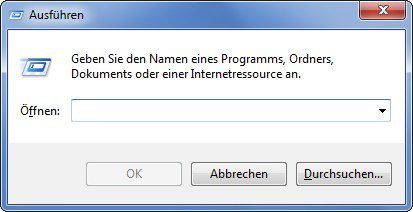
Diesen finden Sie folgenderweise:
Start > Alle Programme > Zubehör > Ausführen
Um noch schneller an dieses Fenster zu kommen gibt es auch eine Tastenkombination:
Sie drücken auf Ihrer Tastatur die Windows und die R Taste gleichzeitig.
Nachdem sich dieses Fenster geöffnet hat, geben Sie, neben "Öffnen", folgenden Befehl in die Leiste ein: %appdata%\skype

Nun gelangen Sie in den Skype Ordner der AppData des jeweiligen PC-Nutzers. In diesem Ordner suchen Sie nun nach der Datei
"shared", wobei es sich um ein XML-Dokument handelt. Dieses muss von Ihnen gelöscht werden!
Falls Sie diese Datei nicht auf Anhieb finden, sollten Sie nicht gleich aufgeben. Bei dieser Datei handelt es sich um eine
"Versteckte Datei". Um diese eingeblendet zu haben gehen sie, als Windows7-Nutzer, folgenden Weg:

Organisieren (1) > Ordner- und Suchoptionen (2) > Ansicht (3) > Versteckte Dateien und Ordner (4)
Dort setzen sie dann das Häkchen bei "Ausgeblendete Dateien, Ordner und Laufwerke anzeigen.
Verwenden Sie jedoch noch die XP Version von Windows, sieht es wie folgt aus:
Extras > Ordneroptionen > Ansicht > versteckte Dateien einblenden
Schon finden Sie ohne große Mühe die gesuchte Datei.
2. Mac OS X
Auch hier müssen Sie zu aller Erst das Programm Skype schließen. Als Nächstes müssen sie in den Ordner "~/Library/Application Support/Skype/"
gehen und wie schon in der Windows-Lösung die Datei "shared.xml" löschen. Nun können Sie ihr Skype neustarten.
In beiden Fällen wird die Datei "shared.xml" beim Neustart des Programmes wieder neu erstellt.

Hinterlasse einen Kommentar
Du musst angemeldet sein, um einen Kommentar schreiben zu können.